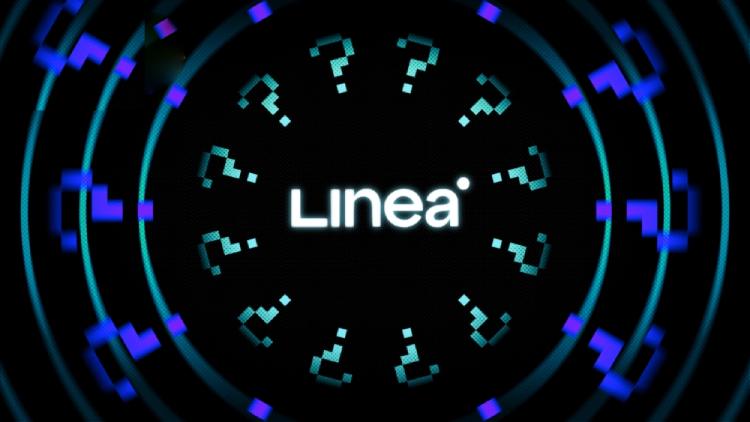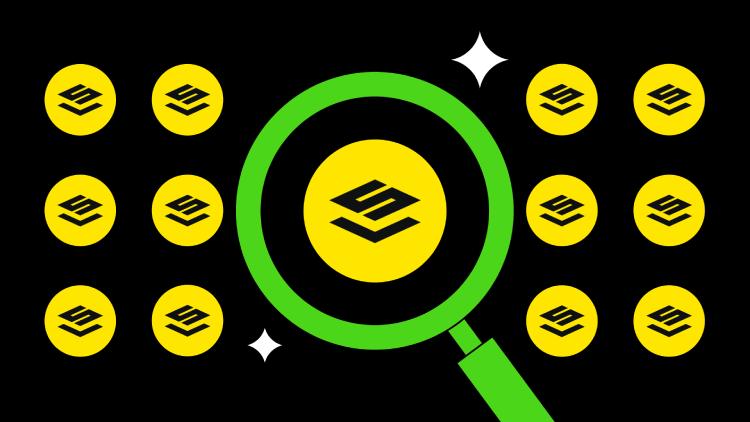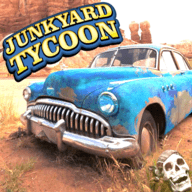电脑右下角声音图标消失怎么办?3步教你快速恢复小喇叭
时间:2025-09-25
来源:互联网
标签:
欢迎来到Windows系统问题解决专栏,今天我们将深度解析电脑声音图标消失的突发状况。无论你是被静音困扰的会议主持人,还是突然失声的影音爱好者,这篇指南会像侦探般带你揪出元凶。以下是本文精彩内容:

为什么你的小喇叭会突然玩失踪?
当任务栏的声音图标消失时,先别急着砸键盘。可能是Windows更新后的小脾气,或是音频服务偷偷打了盹。就像突然找不到遥控器,八成是掉在沙发缝里——系统图标也常卡在奇怪的设置角落。最近有位用户发现,他的声卡驱动居然和杀毒软件打架,导致图标自动隐藏。
第一步:唤醒沉睡的音频服务
按住Win+R输入services.msc,在服务列表里找到Windows Audio这个老伙计。如果它的状态显示"已停止",就像重启卡死的手机那样右键点击"重新启动"。有个冷知识:当这个服务占用内存超过15MB时,就容易出现图标抽风的情况。
第二步:让图标结束捉迷藏游戏
右键任务栏选择"任务栏设置",找到"通知区域"的"打开或关闭系统图标"。这时候你会看到音量控制像个害羞的鹌鹑躲在关闭状态。把它切换到"开"还不够,最好再点击上方的"选择哪些图标显示在任务栏",确保音量图标没有被强制隐藏。有些创意工作者反馈,他们的图标会在连接蓝牙耳机时自动隐身。
第三步:给声卡驱动来个急救包
在设备管理器里展开"音频输入和输出",对着你的音频设备右键更新驱动。但更狠的操作是彻底卸载后重启——Windows会自动安装最匹配的驱动版本。上周有个案例,某游戏玩家通过回滚到旧版驱动,不仅找回了声音图标,还解决了吃鸡时的爆音问题。
当常规操作都失效时...
创建新用户账户是个魔法般的解决方案。有些系统配置错误只存在于特定账户,就像办公室的咖啡机只有你的工卡刷不开。如果连这招都不灵,试试用DISM命令修复系统镜像,这相当于给Windows做深度SPA。有位音乐制作人发现,他的图标消失问题居然和某个音频插件冲突有关。
预防胜于治疗的维护技巧
定期用cleanmgr清理系统文件,避免图标缓存出错。安装驱动时勾选"执行清洁安装",这能避免旧驱动残留作妖。有意思的是,某些第三方主题包会修改系统图标逻辑,就像给手机换主题可能造成短信图标变形。
下次再遇到电脑右下角声音图标消失的情况,记住这三个步骤就像记住灭火器的使用方法。虽然小喇叭罢工让人烦躁,但往往只是系统在提醒你该做次深度维护了。
免责声明:以上内容仅为信息分享与交流,希望对您有所帮助
-
 电脑中远程访问功能怎么删除?删除远程访问功能详细步骤(电脑中远程访问怎么弄) 时间:2025-11-04
电脑中远程访问功能怎么删除?删除远程访问功能详细步骤(电脑中远程访问怎么弄) 时间:2025-11-04 -
 win7本地ip地址怎么设置?win7设置本地ip地址操作步骤(win7本机ip地址在哪里) 时间:2025-11-04
win7本地ip地址怎么设置?win7设置本地ip地址操作步骤(win7本机ip地址在哪里) 时间:2025-11-04 -
 电脑中任务管理器被禁用怎么处理?任务管理器被禁用的详细解决方案(电脑中任务管理器显示内存如何释放) 时间:2025-11-04
电脑中任务管理器被禁用怎么处理?任务管理器被禁用的详细解决方案(电脑中任务管理器显示内存如何释放) 时间:2025-11-04 -
 2023年中央空调十大品牌选购指南 家用商用高性价比推荐排行 时间:2025-09-28
2023年中央空调十大品牌选购指南 家用商用高性价比推荐排行 时间:2025-09-28 -
 免费装扮QQ空间详细教程 手把手教你打造个性化空间不花钱 时间:2025-09-28
免费装扮QQ空间详细教程 手把手教你打造个性化空间不花钱 时间:2025-09-28 -
 中国数字资产交易平台官网 - 安全可靠的数字货币交易与投资首选平台 时间:2025-09-28
中国数字资产交易平台官网 - 安全可靠的数字货币交易与投资首选平台 时间:2025-09-28
今日更新
-
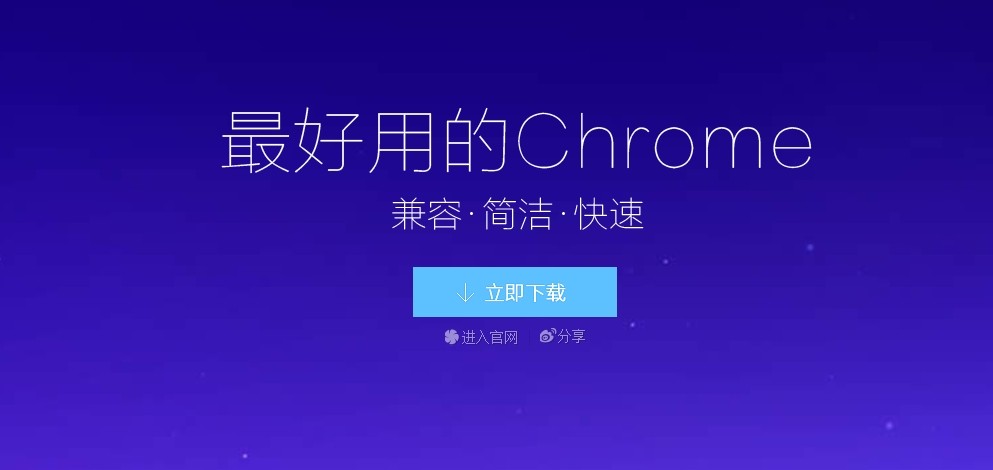 360极速浏览器网页版登录入口-360极速浏览器在线版
360极速浏览器网页版登录入口-360极速浏览器在线版
阅读:18
-
 优享史莱姆无删减网站畅看-史莱姆优乐坂高清全集免费在线观看
优享史莱姆无删减网站畅看-史莱姆优乐坂高清全集免费在线观看
阅读:18
-
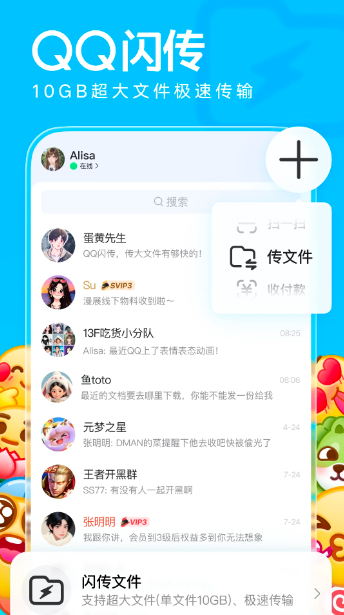 QQ经典版最新版本下载安装-QQ经典版轻量版app官方正版免费下载
QQ经典版最新版本下载安装-QQ经典版轻量版app官方正版免费下载
阅读:18
-
 10月20日加密货币暴涨 为何超10万人爆仓 行情分析
10月20日加密货币暴涨 为何超10万人爆仓 行情分析
阅读:18
-
 帕克猫是什么梗 揭秘网红猫咪背后的搞笑真相
帕克猫是什么梗 揭秘网红猫咪背后的搞笑真相
阅读:18
-
 啵啵可乐漫画入口-啵啵可乐漫画极速直达
啵啵可乐漫画入口-啵啵可乐漫画极速直达
阅读:18
-
 想知道帕克是什么梗吗?揭秘这个网络热词背后的有趣故事!
想知道帕克是什么梗吗?揭秘这个网络热词背后的有趣故事!
阅读:18
-
 美联储10月降息预期99% 将如何重塑虚拟货币市场未来
美联储10月降息预期99% 将如何重塑虚拟货币市场未来
阅读:18
-
 cet4成绩查询官方入口-cet4成绩查询官网通道
cet4成绩查询官方入口-cet4成绩查询官网通道
阅读:18
-
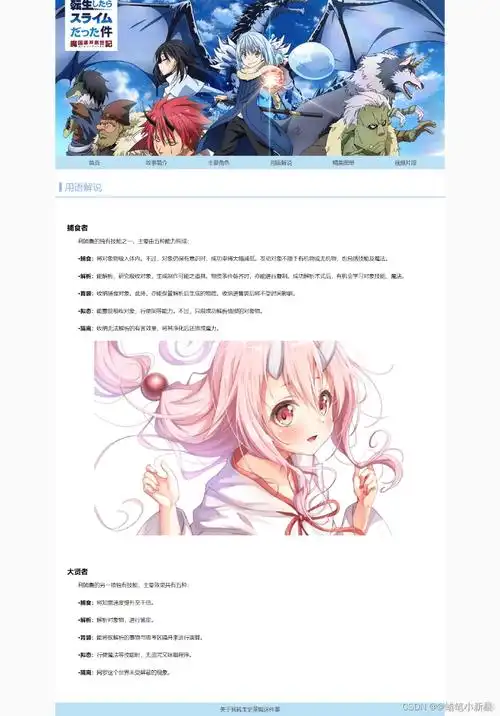 免费html动漫网站制作成品网站有哪些-2025最新免费html动漫网站制作成品推荐
免费html动漫网站制作成品网站有哪些-2025最新免费html动漫网站制作成品推荐
阅读:18